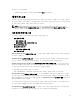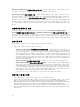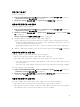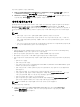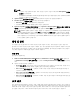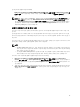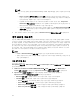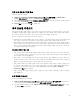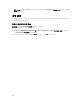Users Guide
검색된 서버의 인벤토리를 내보내려면
DLCI Console Add-in for SC2012 VMM(SC2012 VMM
용
DLCI
콘솔
애드인
)
의
Maintenance Center(
유
지 보수 센터)에서 인벤토리를 내보낼 서버를 선택하고 Export Inventory(인벤토리 내보내기)를 클릭합
니다.
노트: XML 파일을 내보낸 후 DRM에서 리포지토리를 생성하려면 My Repositories(내 리포지토리)에서
New(새로 만들기)를 클릭한 다음 Dell Modular Chassis inventory(Dell 모듈식 섀시 인벤토리)를 클릭
합니다. Modular Chassis Inventory(모듈식 섀시 인벤토리)에서 어플라이언스에서 내보낸 XML 파일을
선택합니다. 리포지토리 생성에 대한 자세한 내용은 dell.com/support/home에서 구할 수 있는 Dell
Repository Manager 문서를 참조하십시오.
펌웨어 인벤토리 보기 및 새로 고침
서버 또는 특정 서버 그룹을 선택한 후 Dell 규격을 준수하는 서버의 펌웨어 인벤토리를 보고 새로 고칠 수 있
습니다.
선택한 업데이트 소스에 대한 서버 또는 섀시 인벤토리의 비교 보고서를 볼 수 있습니다. 업데이트 소스를 변
경하고
, 변경된 업데이트 소스에 대해 선택한 서버, 서버 그룹 또는 섀시의 인벤토리 정보 비교 보고서를 볼 수
있습니다.
서버, 서버 그룹 또는 섀시에 대한 펌웨어 인벤토리를 새로 고쳐 최신 정보를 볼 수 있습니다. 서버의 구성 요소
정보를 새로 고치면 서버의 전체 인벤토리 정보가 새로 고쳐집니다.
노트:
• SC2012 VMM용 DLCI 버전 1.2는 사전 정의된 FTP 및 HTTP 업데이트 소스에 대한 이전 버전의 비교
보고서를 표시하는 카탈로그와 패키지로 구성되어 있습니다. 따라서 최신 비교 보고서를 표시하려면
최신 카탈로그를 다운로드합니다.
• 이 버전의 SC2012 VMM용 DLCI로 업그레이드할 때, 이전 버전에서 검색된 서버에 대한 최신 정보는
표시되지 않습니다. 최신 서버 정보와 올바른 비교 보고서를 보려면 서버를 다시 검색하십시오.
서버 또는 서버 그룹에 대한 펌웨어 인벤토리를 보거나 새로 고치려면
1. DLCI Console Add-in for SC2012 VMM(SC2012 VMM용 DLCI 콘솔 애드인)에서, Maintenance
Center(유지 보수 센터)의 Select Update Group(업데이트 그룹 선택)에서 업데이트 그룹을 선택합니다.
2. (선택 사항) 업데이트 소스를 변경하려면 Select Update Source(업데이트 소스 선택)에서 업데이트 소스
를 선택합니다.
3. 현재 버전, 베이스라인 버전 및 어플라이언스에서 권장하는 업데이트 작업에 대한 펌웨어 정보를 보려면
Device Group/Servers(장치 그룹/서버)에서 서버 수준으로 서버 그룹을 확장한 후 구성 요소 수준으로
확장합니다.
37